Jak snadno importovat a exportovat uživatele WordPress
Chcete importovat a exportovat uživatele WordPress z jednoho webu na jiný?
To by mohlo být opravdu užitečné, když slučujete více webů a chcete automaticky přesunout všechny uživatele na nový web.
V tomto článku vám ukážeme, jak snadno importovat a exportovat uživatele ve WordPressu. Ukážeme vám také, jak importovat a exportovat také zákazníky WooCommerce.

Proč nebo kdy můžete potřebovat importovat a exportovat uživatele ve WordPressu?
Přestože existuje několik případů použití pro import a export uživatelů WordPressu, nejčastější scénáře, kdy potřebujete importovat a exportovat uživatele, jsou:
- Když koupíte web a chcete sloučit obsah a uživatelskou základnu.
- Když chcete konsolidovat dva weby a sloučit jejich obsah a uživatelskou základnu.
- Když chcete importovat informace o zákaznících do e-mailového seznamu nebo CRM.
Pokud provozujete členský web nebo obchod WooCommerce, pak můžete také chtít zachovat všechny údaje o zákaznících a umožnit zákazníkům bezproblémové přihlášení i na novém webu.
Podívejme se, jak můžete snadno importovat a exportovat uživatele z jednoho webu WordPressu na druhý nebo přesunout zákazníky WooCommerce z jednoho obchodu do druhého.
Export uživatelů ve WordPressu
Nejprve je třeba nainstalovat a aktivovat doplněk Import a export uživatelů a zákazníků. Podrobnější informace naleznete v našem průvodci instalací pluginu WordPress krok za krokem.
Po aktivaci je třeba navštívit stránku Nástroje “ Import a export uživatelů a zákazníků v oblasti správy WordPressu a přepnout na kartu Export.
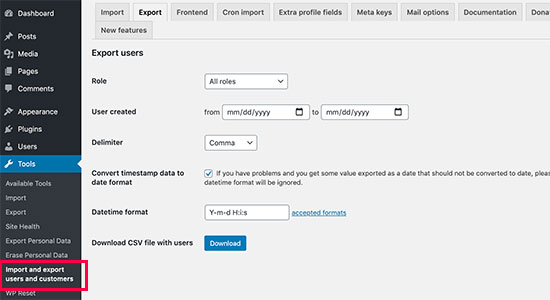
Zde můžete vybrat, které uživatele chcete exportovat. Můžete například vybrat podle role uživatele a zvolit export zákazníků WooCommerce, zákazníků z vašeho členského pluginu nebo všech uživatelů.
Uživatele můžete také filtrovat podle data. Můžete například vybrat uživatele, kteří byli vytvořeni v určitém období.
Zbytek možností můžete ponechat na výchozích hodnotách a kliknout na tlačítko Stáhnout. Zásuvný modul připraví a stáhne soubor CSV do vašeho počítače.
CSV neboli „Comma Separated Values“ je formát souboru, který umožňuje ukládat data s poli oddělenými čárkami. Tyto soubory můžete otevřít v libovolném tabulkovém softwaru, jako jsou tabulkové procesory Google nebo Microsoft Excel.
Import uživatelů WordPress
Zásuvný modul také umožňuje snadný import uživatelů zpět na stejný web nebo na jiný web.
Pokud importujete uživatele na jinou webovou stránku WordPressu, budete muset plugin nainstalovat i na tuto webovou stránku.
Poté můžete přejít na stránku Nástroje “ Import a export uživatelů a zákazníků a přepnout na kartu „Import“.

Zde klikněte na tlačítko ‚Vybrat soubor‘ a vyberte dříve stažený soubor CSV.
Dole můžete nakonfigurovat nastavení zásuvného modulu podle vlastních požadavků. Můžete například importovat pouze uživatele s určitými uživatelskými rolemi, zvolit, co se má dělat s prázdnými datovými poli, posílat uživatelům e-maily s odkazem na přihlášení a jejich přihlašovacími údaji a další.
Po zkontrolování možností pokračujte a klikněte na tlačítko „Spustit import“.
Plugin začne importovat uživatele WordPressu a zobrazí vám seznam importovaných uživatelů.
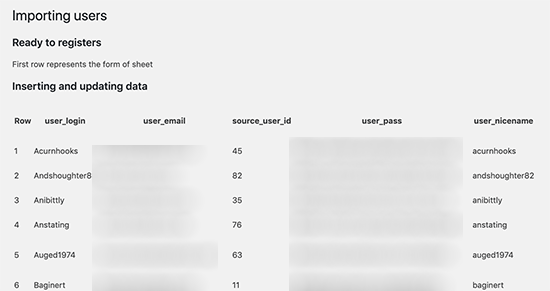
Nyní můžete přejít na stránku Uživatelé “ Všichni uživatelé a zobrazit importované uživatele.
Odeslání e-mailu importovaným uživatelům
Pokud nyní přesouváte uživatelské účty, můžete je o změně informovat zasláním e-mailu. Zásuvný modul to může udělat za vás během importu, ale možná budete chtít změnit e-mail s vlastní zprávou.
Prostě přejděte na stránku Nástroje “ Import a export uživatelů a zákazníků a přepněte na kartu Možnosti pošty.

Ve výchozím nastavení zasílá plugin přihlašovací údaje uživatelům v e-mailu. Zde můžete přidat vlastní zprávu a nabídnout uživatelům další podrobnosti o tom, proč se jim tento e-mail zobrazuje.
Tip: Ujistěte se, že váš web WordPress umí odesílat e-mailová oznámení. Pokud máte hodně uživatelů/zákazníků, pak plugin nemusí být schopen oznámení odesílat. Pro zajištění maximální doručitelnosti doporučujeme použít plugin WP Mail SMTP. Podrobnosti naleznete v našem návodu, jak vyřešit problémy s neodesíláním e-mailů ve WordPressu.
Doufáme, že vám tento článek pomohl snadno importovat a exportovat uživatele WordPressu a zákazníky WooCommerce. Možná se budete chtít podívat také na našeho průvodce sledováním aktivity uživatelů ve WordPressu a na našeho dokonalého průvodce zabezpečením WordPressu, díky kterému budou vaše webové stránky v bezpečí.
Pokud se vám tento článek líbil, přihlaste se k odběru našeho kanálu YouTube, kde najdete videonávody pro WordPress. Najdete nás také na Twitteru a Facebooku.